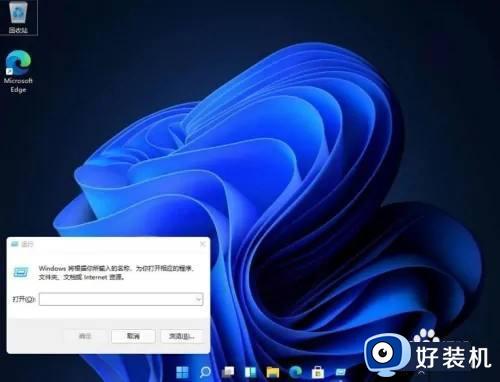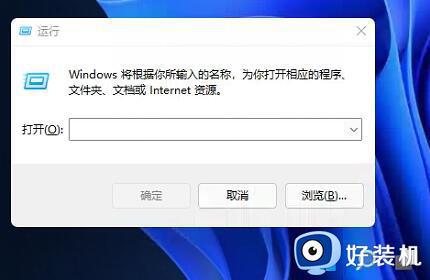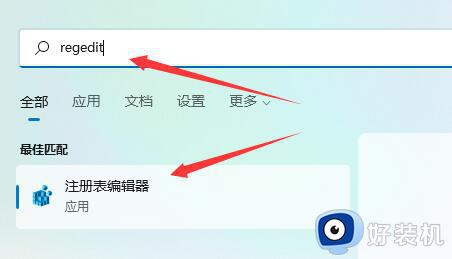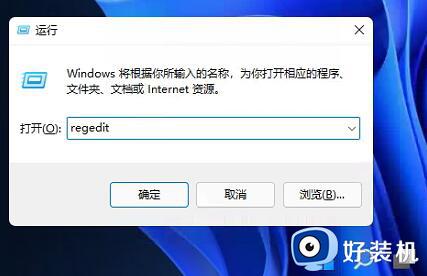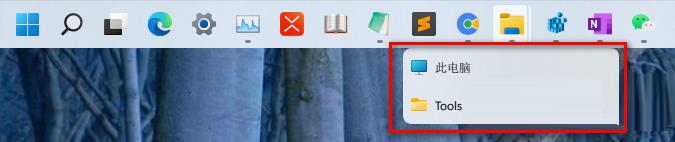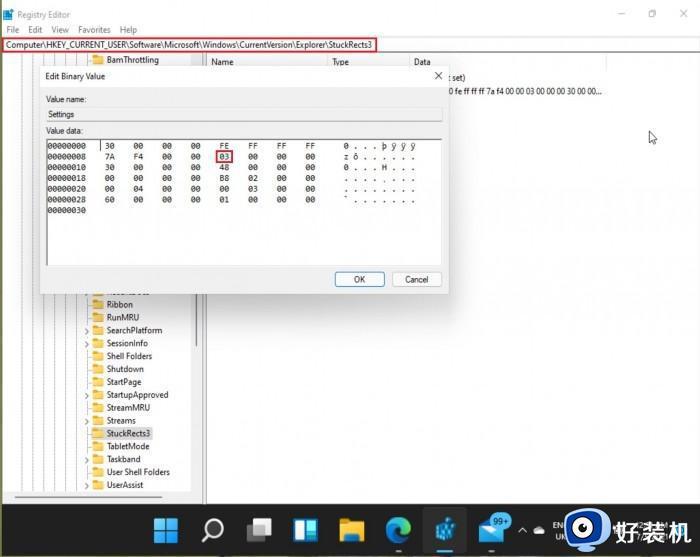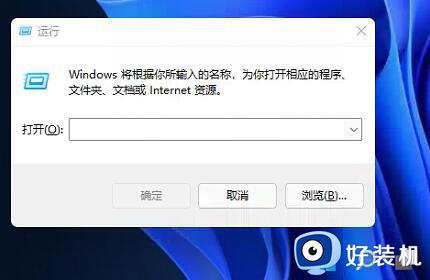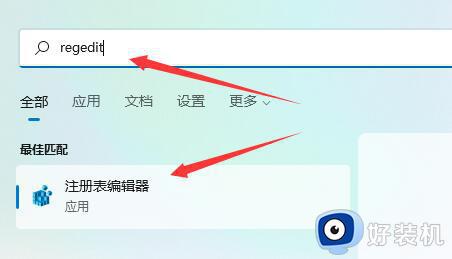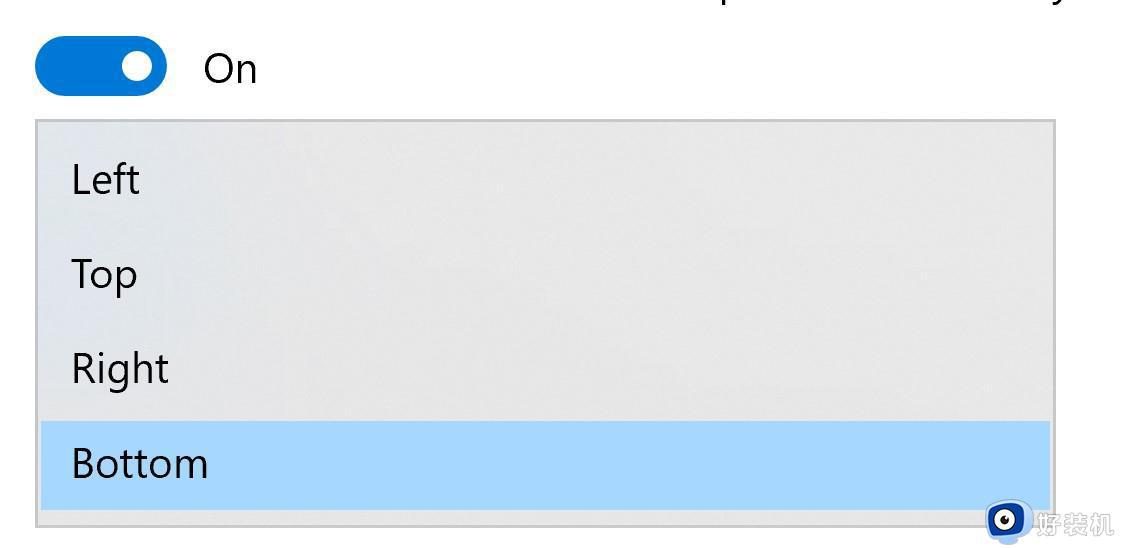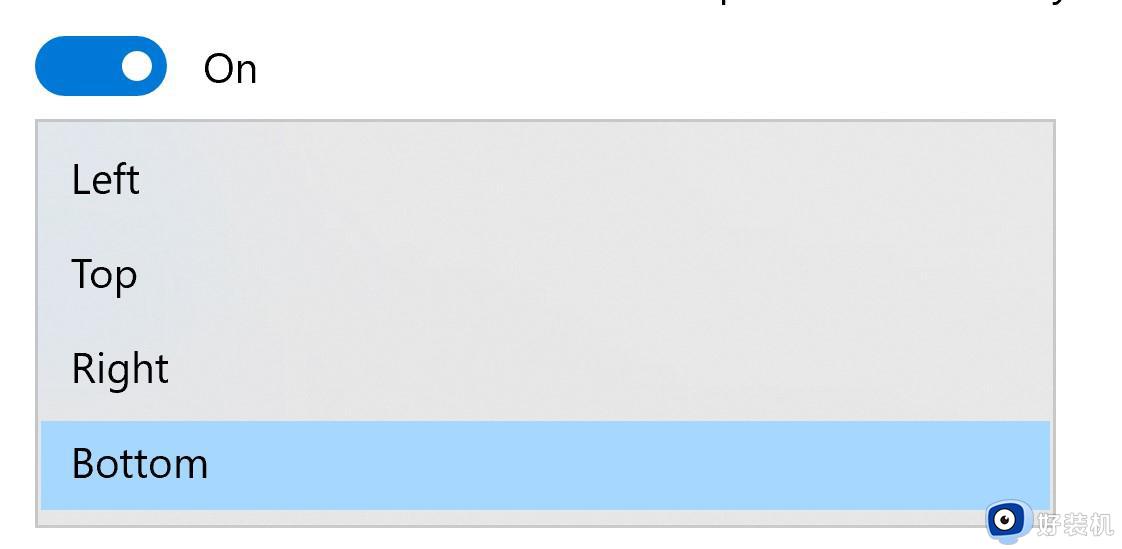如何把Win11任务栏放到屏幕顶部 Win11任务栏放到屏幕顶部的设置方法
时间:2024-04-24 14:52:00作者:mei
Win11系统任务栏是位于桌面底部的,任务栏上的程序应用都是常用的,可以提高工作效率。但是,有用户想把任务栏放到win11系统屏幕顶部,这样看起来比较有个性,因此,下面教程分享把Win11任务栏放到屏幕顶部的方法步骤。
解决方法如下:
1、首先打开开始菜单,在其中搜索“regedit”并进入“注册表编辑器”
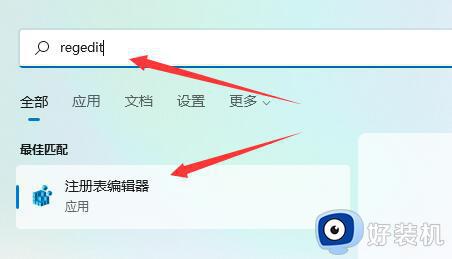
2、然后进入“计算机HKEY_CURRENT_USERSoftwareMicrosoftWindowsCurrentVersionExplorerStuckRects3”路径。
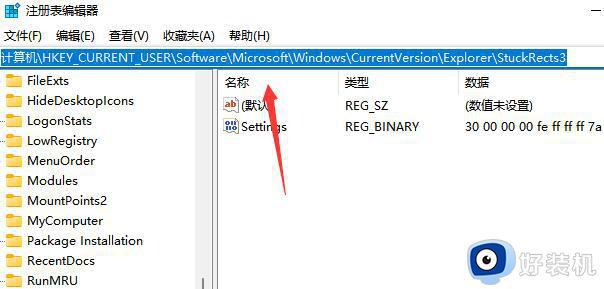
3、然后将合并任务栏按钮修改为“从不”或者“当任务栏被占满时”就可以自动不折叠了。
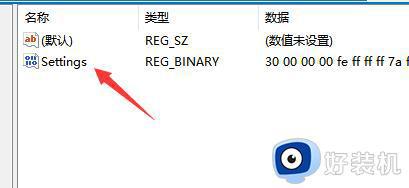
4、接着将第二行“FE”列下的如图所示数字修改为“01”
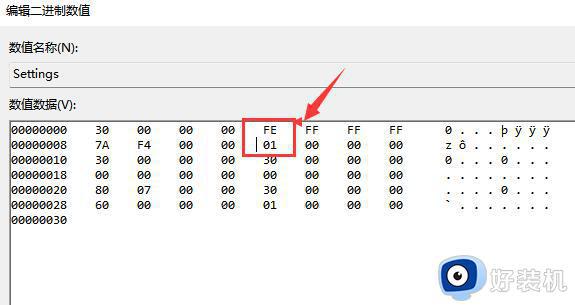
5、修改完成后重启电脑,就可以发现任务栏移动到上面了。
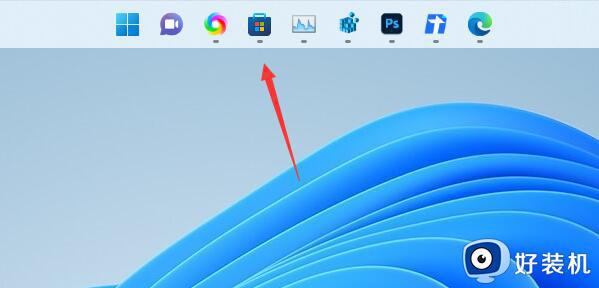
本文详解Win11任务栏放到屏幕顶部的设置方法,大家根据个人喜好进行修改的,感兴趣的用户可以试试。